تعذر التحقق من توقيع الطابع الزمني والشهادة أو أنهما تالفان
أثناء تثبيت .NET Framework على جهاز الكمبيوتر الخاص بك ، إذا حصلت على The timestamp signature and/or certificate could not be verified or is malformed خطأ تالف ، يمكنك التحقق من هذه الحلول للتخلص من هذه المشكلة. قد يحدث ذلك أيضًا أثناء فتح أو تحديث بعض تطبيقات الجهات الخارجية على جهاز الكمبيوتر الخاص بك. في كلتا الحالتين ، يمكنك اتباع هذه النصائح والحيل للتخلص من المشكلة.
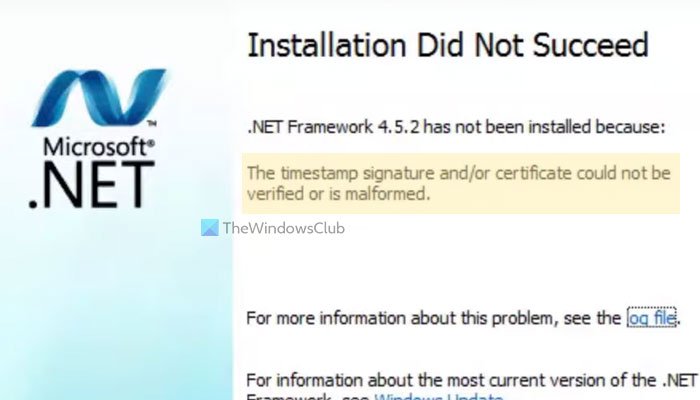
اعتمادًا على مصدر هذه المشكلة ، تظهر رسالة الخطأ شيئًا كالتالي:
Installation Did Not Succeed
.NET Framework 4.8 has not been installed because:
The timestamp signature and/or certificate could not be verified or is malformed.
For more information about this problem, see the log file.
قد تتلقى أيضًا رمز خطأ 0x80096005 أثناء تثبيت .NET Framework على جهاز الكمبيوتر الخاص بك.
السبب الرئيسي لهذه المشكلة هو المثبت أو برنامج التشغيل أو الشهادة الجذر القديمة. يجب أن يتم توقيع كل برنامج تشغيل تريد تثبيته على جهاز الكمبيوتر الخاص بك رقميًا. ومع ذلك ، إذا كانت قديمة ، فقد تواجه المشكلة على جهاز الكمبيوتر الخاص بك.
ما هي الشهادة المشوهة؟
الشهادة المشوهة هي شهادة خاطئة تم إدخالها في .NET Framework أو برنامج تشغيل أو برنامج. عندما يتعذر على Windows التحقق من شهادة قبل تثبيت التطبيق لأي سبب من الأسباب ، فقد قام بتمييز الشهادة على أنها شهادة مشوهة.
كيف تصلح تعذر التحقق من توقيع الطابع الزمني و / أو الشهادة أو أنها تالفة؟(Signature)
لإصلاح توقيع الطابع الزمني و / أو الشهادة لا يمكن التحقق منها أو أنها خطأ تالف ، تحتاج إلى التحقق من صلاحية الشهادة وتنزيل أحدث برنامج تثبيت من الموقع الرسمي. بصرف النظر عن ذلك ، يمكنك تعطيل التحقق من توقيع الرمز أيضًا.
تعذر التحقق من توقيع الطابع الزمني و / أو الشهادة أو أنها تالفة
لإصلاح تعذر التحقق من توقيع الطابع الزمني و / أو الشهادة أو وجود خطأ تالف في Windows 11/10 ، اتبع الخطوات التالية:
- تحقق من الطابع الزمني للشهادة
- قم بتنزيل أحدث برنامج تثبيت
- الافراج عن السائق
- تعطيل توقيع التعليمات البرمجية لحزمة برنامج التشغيل
- تعطيل فرض توقيع السائق
لمعرفة المزيد حول هذه الحلول ، تابع القراءة.
1] تحقق من الطابع الزمني للشهادة
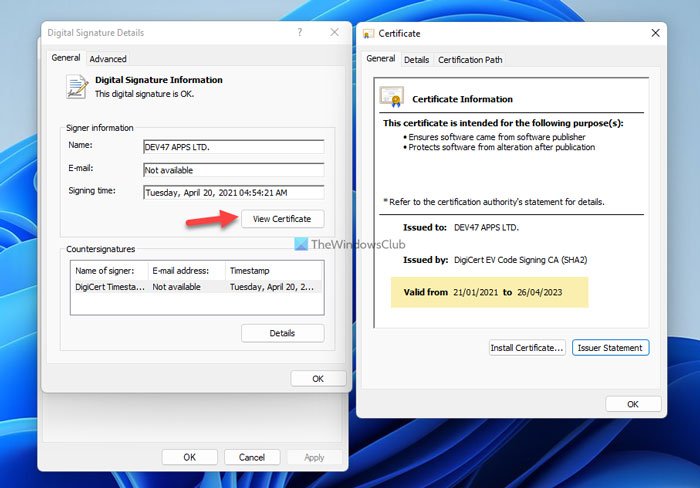
إنه أول شيء تحتاج إلى التحقق منه قبل التوجه إلى خطوات أخرى. إذا انتهت صلاحية الشهادة ، فلا يمكنك تثبيت برنامج التشغيل أو .NET Framework على جهاز الكمبيوتر الخاص بك. للقيام بذلك ، اتبع الخطوات التالية:
- انقر بزر الماوس الأيمن فوق الملف وحدد خصائص(Properties) .
- قم بالتبديل إلى علامة التبويب التوقيعات الرقمية .(Digital Signatures )
- حدد الموقّع وانقر فوق الزر " تفاصيل (Details ) " .
- انقر فوق الزر " عرض الشهادة ".(View Certificate )
- تحقق من تاريخ صالح (Valid from ) .
إذا لم تنته صلاحيته ، يمكنك اتباع بقية الحلول. ومع ذلك ، إذا انتهت صلاحيته ، يمكنك الاتصال بمطور برنامج التشغيل أو تنزيل أحدث إصدار من برنامج التثبيت.
2] قم بتنزيل أحدث برنامج تثبيت
سواء كنت تواجه هذه المشكلة أثناء تثبيت .NET Framework أو أي شيء آخر ، يمكنك تنزيل أحدث برنامج تثبيت من الموقع الرسمي. بالنسبة لـ .NET Framework ، تحتاج إلى التوجه إلى موقع الويب dotnet.microsoft.com وتحديد الإصدار الذي تريد تنزيله. إذا قمت بتنزيل برنامج التثبيت منذ فترة طويلة ، فمن الأفضل اتباع هذا الحل.
3] الافراج عن السائق
قد ترى هذا الخطأ أحيانًا أثناء تثبيت برنامج التشغيل أو .NET Framework مباشرة بعد تنزيله على جهاز الكمبيوتر الخاص بك. للتخلص من ذلك ، تحتاج إلى إلغاء حظر الملف. لذلك ، يمكنك النقر بزر الماوس الأيمن فوق الملف الذي تم تنزيله ، وتحديد خانة الاختيار " إلغاء الحظر (Unblock ) " في علامة التبويب " عام (General ) " ، والنقر فوق الزر " موافق (OK ) " .
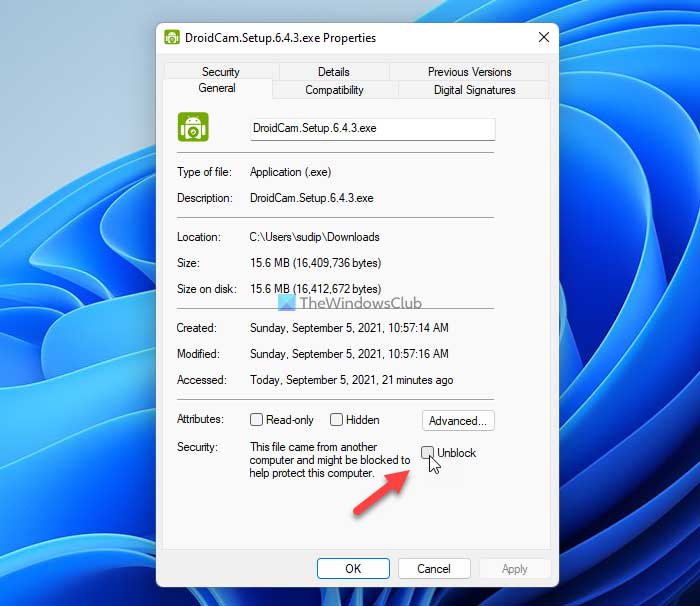
بعد ذلك ، يمكنك متابعة عملية التثبيت.
4] تعطيل(Disable) توقيع رمز لحزمة السائق
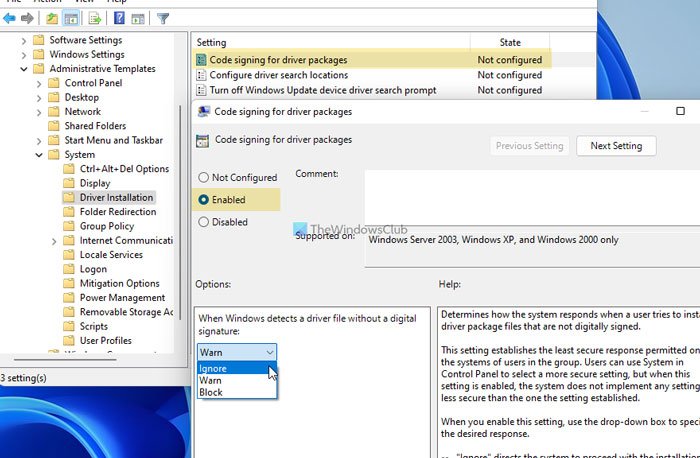
يتيح لك إعداد نهج المجموعة(Group Policy) هذا تثبيت برنامج تشغيل لا يحتوي على توقيع رقمي. يمكنك اتباع هذا الدليل عند انتهاء صلاحية الطابع الزمني أيضًا. لذلك ، قم بما يلي:
- اضغط على Win+R لفتح مربع الحوار Run.
- اكتب gpedit.msc واضغط على زر Enter .
- انتقل إلى User Configuration > Administrative Templates > System > Driver Installation .
- انقر نقرًا مزدوجًا فوق إعداد رمز توقيع حزم برامج التشغيل(Code signing for driver packages) .
- حدد الخيار ممكّن (Enabled ) .
- اختر خيار التجاهل (Ignore ) من القائمة المنسدلة.
- انقر فوق الزر " موافق ".(OK )
بعد ذلك ، أغلق جميع النوافذ وتحقق مما إذا كان يمكنك تثبيت الإطار أم لا.
5] تعطيل(Disable) فرض توقيع السائق
يمكنك تعطيل فرض توقيع برنامج التشغيل تمامًا على جهاز الكمبيوتر الذي يعمل بنظام Windows 11/10 لإصلاح هذه المشكلة. لا يستهلك الكثير من الوقت ويصلح المشكلة على الفور. لذلك(Therefore) ، اتبع هذا الدليل التفصيلي turn off driver signature enforcement on Windows 11/10 .
هذا كل شئ! آمل أن يساعدك هذا الدليل في حل المشكلة.
Related posts
Fix .NET Framework Error 0x800c0006 على Windows 11/10
.NET Framework غير مدعوم في هذا operating system
سوف Microsoft .NET Framework Repair Tool إصلاح المشاكل والقضايا
كيفية التحقق من .NET Framework version مثبتة على Windows 10 PC
Fix CLR error 80004005 في نظام التشغيل Windows 11/10
.NET Framework Setup Verification Tool - Verify integrity من التثبيت
كيفية استخدام أداة إصلاح Microsoft .NET Framework (ولماذا)
قم بتثبيت .NET Framework 3.5 ، 3.0 ، 2.0 على نظام التشغيل Windows 8/10
Fix Error 0x800F080C عند تثبيت .NET Framework على Windows 10
Windows couldn لم تكمل التغييرات المطلوبة
ويندوز Update Error 66A أو 13ec ل .NET Framework
Timestamp Clamper يتيح لك إعادة تعيين file and folder timestamps
كيفية تثبيت Microsoft .NET Framework 3.5
إصلاح استخدام .NET Runtime Optimization Service العالي لوحدة المعالجة المركزية
كيفية إنشاء رابط الطابع الزمني على YouTube
Fix .NET Runtime Error 1026، Exception code C00000FD
System.Diagnostics.stackFrame performance degrade في Windows 10
Fix .Net Framework 3.5 installation error code 0x800f0922
كيفية إصلاح Windows Update Error Code 643 - .NET Framework
